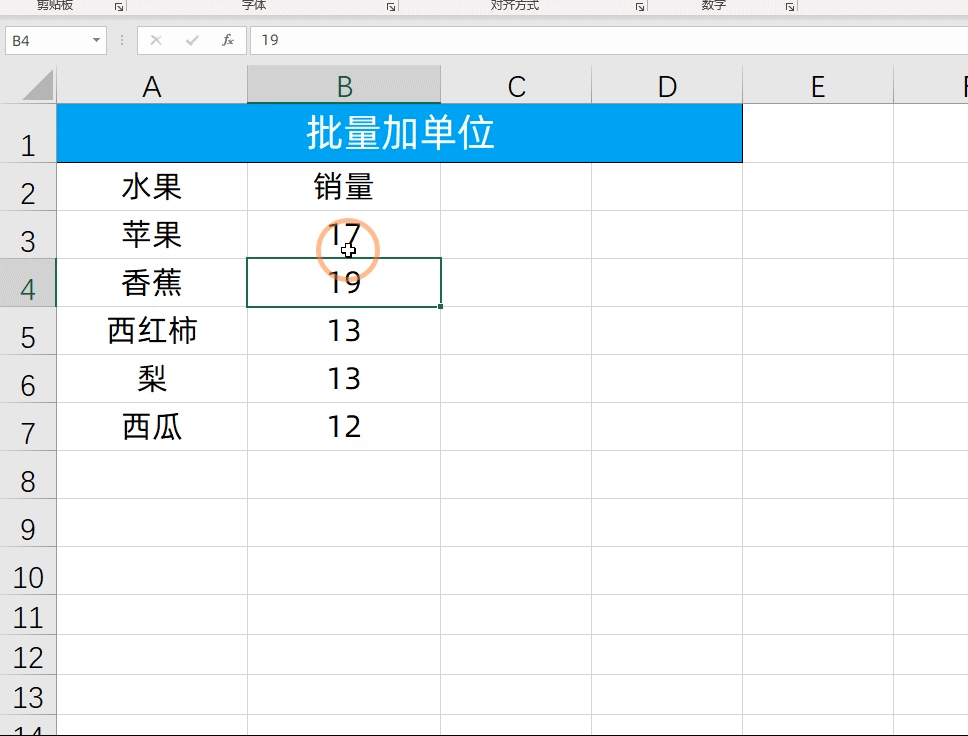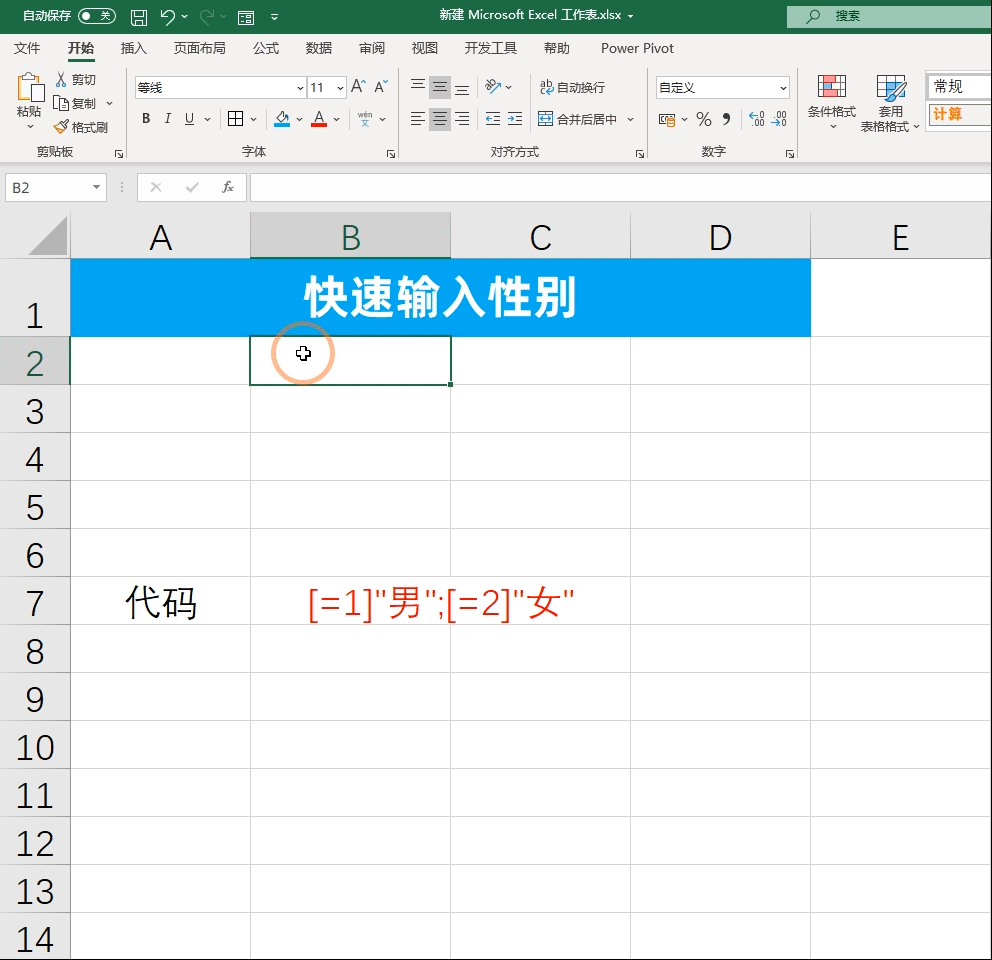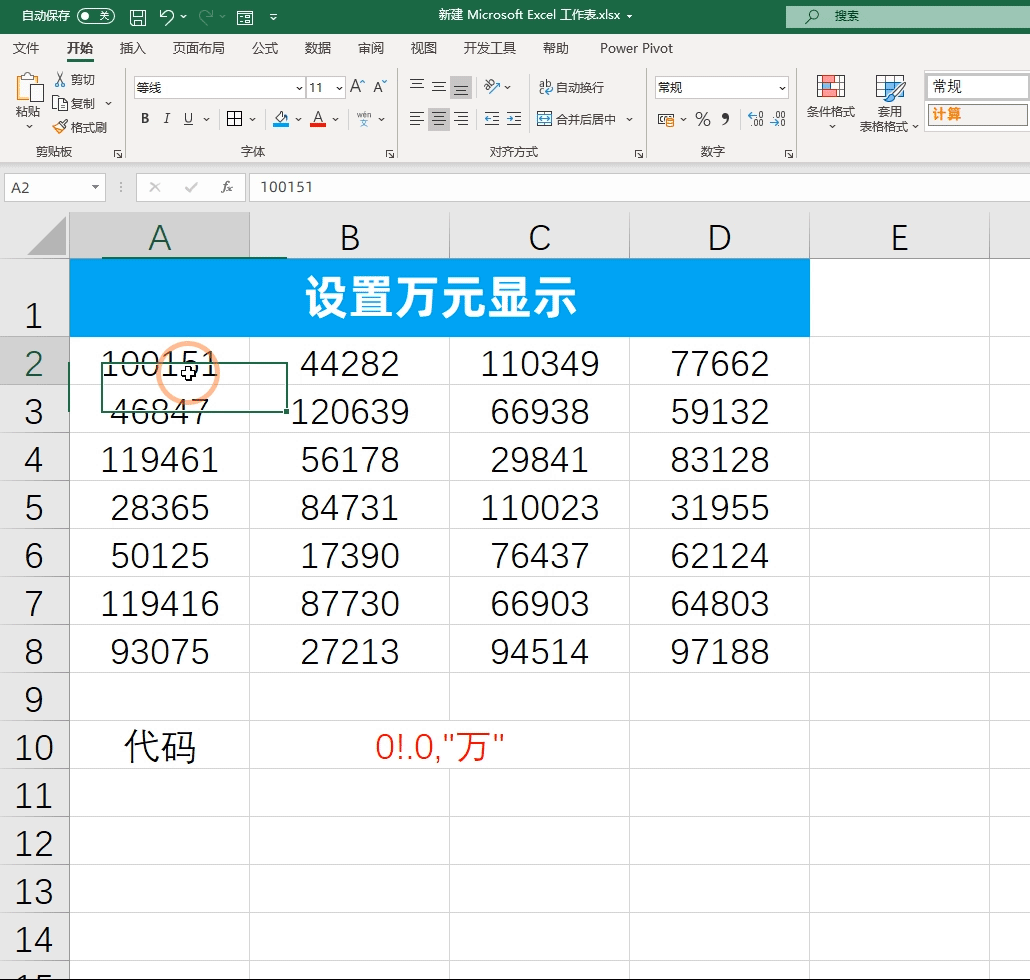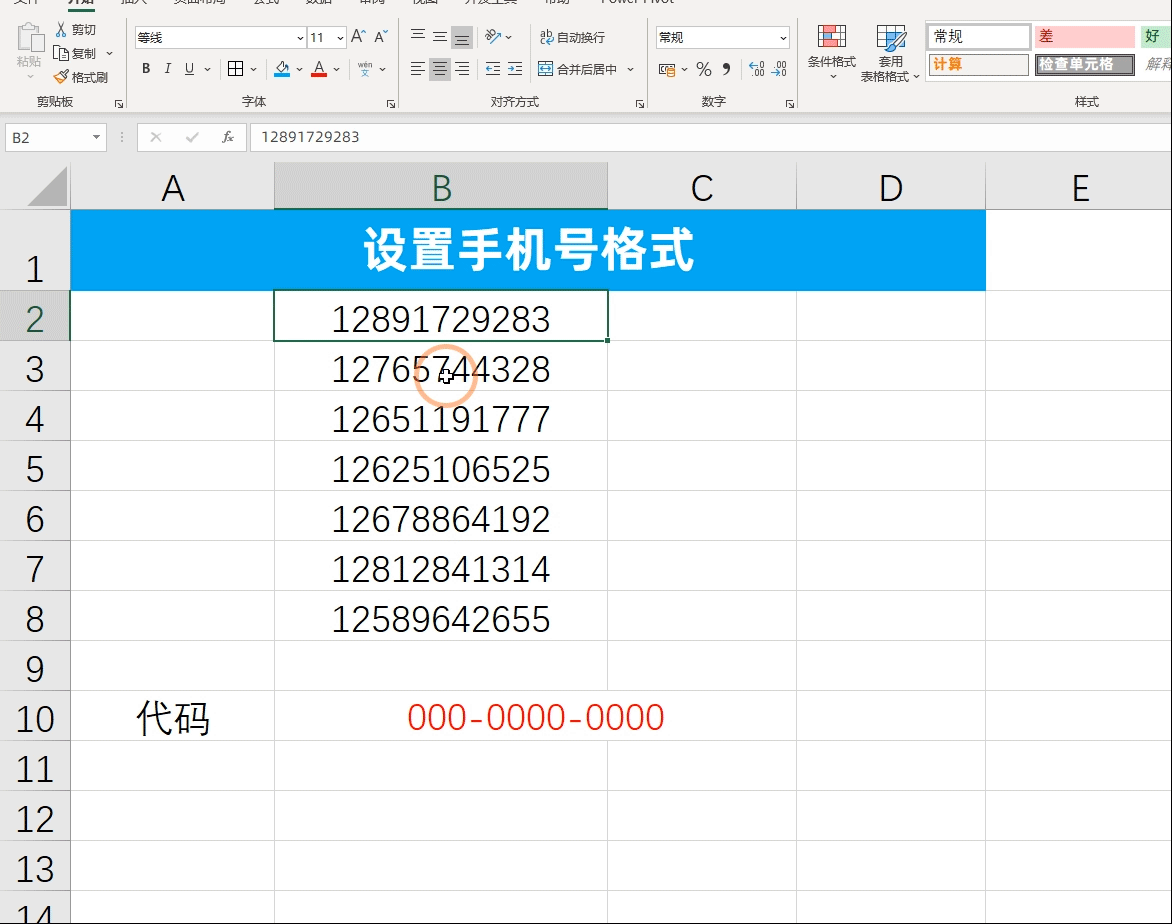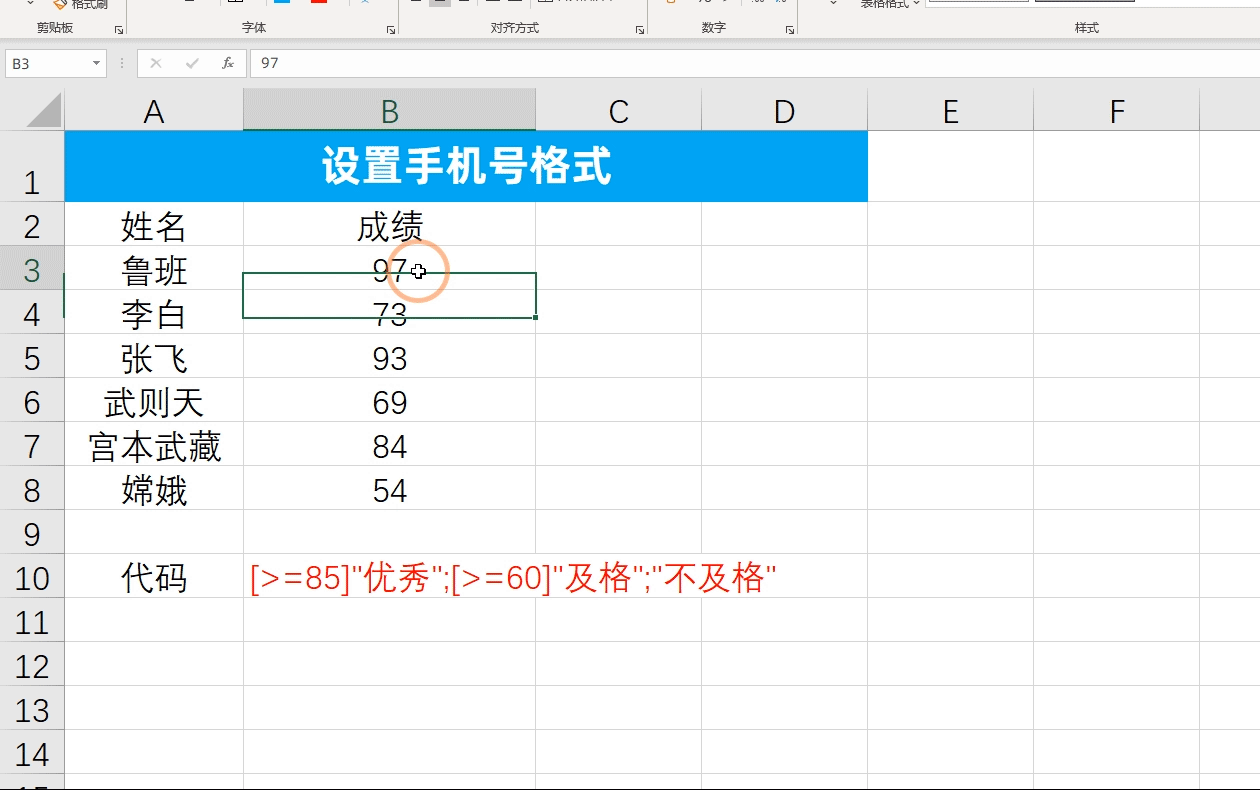六、批量加单位
很多时候我们遇到带单位的数据都是无法直接运算的,但是使用单元格格式添加的单位却不存在这样的问题,可以直接进行运算,比如我们为50添加单位kg,虽然看起来是50kg,但是单元格中显示的数据其实还是50
设置也很简单,选择数据区域,按Ctrl+1调出格式窗口,然后点击自定义在类型中输入0k!g即可批量添加单位
七、快速输入数据
我们也可以利用单元格格式来快速的输入数据,以输入男女为例,只需要将代码设置为:[=1]"男";[=2]"女"随后输入1就显示男,输入2就显示女,在这里需要主题的是单元格的数值还是1和2,它仅仅是以男女显示罢了
八、设置万元显示
时候数据比较大,我们可以将其设置为万元显示,只需要将代码设置为:0!.0,"万"然后点击回车即可
九、设置手机号码格式
自定义单元格格式还可以用于规范手机号格式,比如在这里我们将手机格式设置为344的显示显示,只需要在类型中输入000-0000-0000点击确定即可
十、条件判断
单元格格式也能实现类似if函数条件判断的效果,不过它仅仅只能输出三个结果,我们以成绩为例,只需要将代码设置为[>=85]"优秀";[>=60]"及格";"不及格"点击确定即可,在这里85分以上的会显示为优秀,60到85之间会显示为及格,其余的显示为不及格
以上就是今天分享的10个单元格格式设置的小技巧,你学会了吗?
相关资源
额外资源
感谢您阅读excelxue的重要Excel功能指南!通过花时间学习和掌握这些功能,您将大大改善财务模型。要了解更多信息,请查看以下其他excelxue资源: